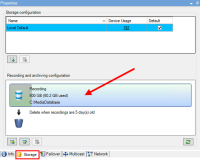エクスポートのデジタル署名を有効にします。
使用可能な機能は、使用しているシステムによって異なります。すべての機能に関するリストをご確認ください。リストは、Milestoneウェブサイト(https://www.milestonesys.com/products/software/xprotect-comparison/)の製品概要ページにあります。
録画ビデオのデジタル署名を有効にすれば、クライアントユーザーは録画ビデオが録画されてから改ざんされていないか検証できます。ビデオの信ぴょう性の検証は、ビデオがエクスポートされた後ユーザーがXProtect Smart Client – Playerで行います。
署名は XProtect Smart Client > [エクスポート] タブ > [エクスポート設定] > [XProtect形式] > [デジタル署名を含める] でも有効に設定できます。これを行わなければ、XProtect Smart Client – Player の[署名の検証]ボタンは表示されません。